كيفية إضافة نص التمرير في WordPress مع Elementor
نشرت: 2025-06-17قد يكون التمرير النص وسيلة رائعة لجذب انتباه زوارك. يمكن أن يساعدك ذلك في تسليط الضوء على التحديثات أو الإعلانات أو العروض المهمة التي لا تريد أن يفوتها الناس. بالإضافة إلى ذلك ، يمكن أن يجعل المحتوى الخاص بك أكثر جاذبية ، لذلك يحب الناس قراءته.
لا تبدو نصوص التمرير الحديثة فحسب ، بل تعمل أيضًا على تحسين الطريق لك لمشاركة المعلومات السريعة. على سبيل المثال ، يمكنك عرض الأخبار العاجلة أو الرسائل الترويجية أو العد التنازلي للأحداث بطريقة أنيقة وديناميكية. إنه يبقي موقعك جديدًا ونشطًا دون أن يشغل مساحة كبيرة.
Elementor هي واحدة من أكثر المكونات الإضافية لشراء صفحات السحب والإفلات سهلة الاستخدام ، والتي يمكنك القيام بذلك بسهولة على موقعك. في منشور المدونة هذا ، سنقوم بتغطية دليل خطوة بخطوة حول كيفية إضافة نص التمرير في WordPress Elementor. ابدأ!
ما هو النص التمرير في WordPress؟
نص التمرير في WordPress هو جزء من النص يتحرك عبر الشاشة ، إما أفقيًا أو رأسيًا. غالبًا ما يتم استخدامه لإظهار الإعلانات أو التحديثات أو غيرها من الرسائل المهمة بطريقة تجذب الانتباه. ربما تكون قد رأيت أنها تستخدم على مواقع الأخبار أو متاجر التجارة الإلكترونية لتسليط الضوء على المبيعات أو المواعيد النهائية أو العناوين الرئيسية.
يستمر النص في التحرك ، لذلك يلاحظ المستخدمون ذلك حتى لو لم ينقلوا الصفحة. في WordPress ، يمكن إضافة نص التمرير باستخدام الإضافات أو السمات أو بناة الصفحات مثل Elementor. لا تحتاج إلى كتابة أي رمز لإنشاء هذا التأثير. يمكنك ببساطة استخدام أدواتها المدمجة أو الوظائف الإضافية لتصميم رسالة التمرير.
تعلم كيفية إضافة نص الرسوم المتحركة في WordPress.
استخدام حالات التمرير في WordPress
هناك العديد من الأماكن والمواقف عند استخدام نصوص التمرير يمكن أن تكون وسيلة رائعة لتعزيز المشاركة. أدناه ، قمنا بتغطية بعض حالات الاستخدام الشائعة والعملية لفهمك. يرجى أخذ بضع دقائق أخرى لاستكشافها.
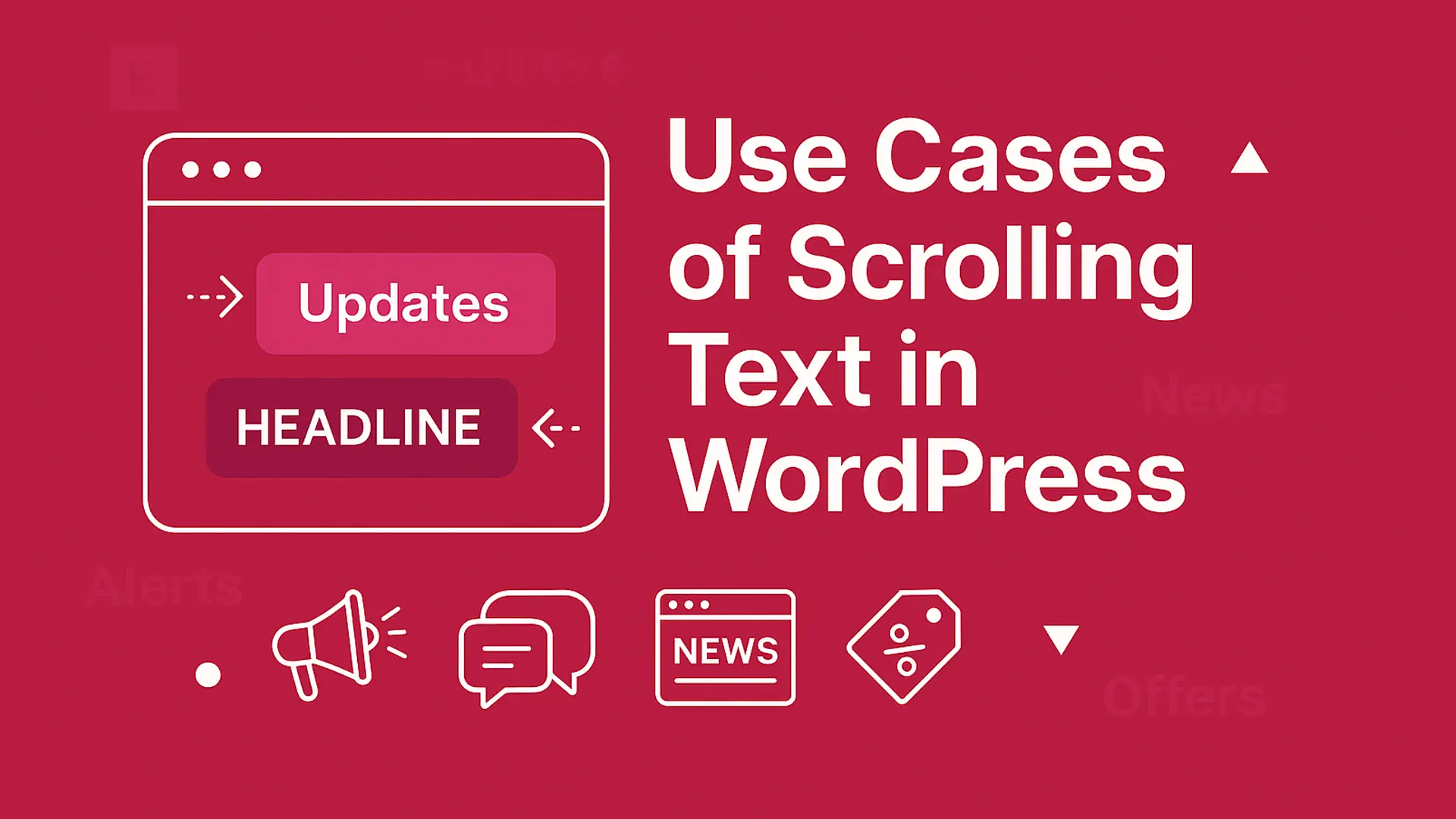
- عرض الأخبار العاجلة أو التحديثات
إذا قمت بتشغيل موقع ويب أخبار أو مدونة تشترك في محتوى حساس للوقت ، فإن التمرير النص مثالي لإظهار الأخبار العاجلة. يمكنه أيضًا تسليط الضوء على التحديثات مثل المنشورات المنشورة حديثًا أو موضوعات تتجه.
- تسليط الضوء على العروض أو الخصومات
يمكن للمتاجر عبر الإنترنت استخدام نص التمرير لتعزيز المبيعات الخاصة أو رموز القسيمة أو صفقات الوقت المحدودة. يمكن أن تؤدي رسالة متحركة في الجزء العلوي من الصفحة الرئيسية أو صفحة المنتج إلى زيادة الاهتمام.
- الإعلان عن الأحداث أو الندوات عبر الإنترنت
إذا كان موقعك يروج لحدث أو ندوة عبر الإنترنت أو دورة عبر الإنترنت ، فيمكن استخدام نص التمرير لمشاركة اسم الحدث والتاريخ ورابط للتسجيل ، دون جعل الصفحة ثقيلة.
- إظهار إشعارات الطوارئ أو التنبيهات
بالنسبة لمواقع الويب مثل المدارس أو المستشفيات أو البوابات الحكومية ، يعد التمرير النص مفيدًا لعرض تحديثات الطوارئ أو الإشعارات الختامية أو انقطاع الخدمة.
- يضم شهادات أو ملاحظات العميل
يمكنك أيضًا استخدام نص التمرير لإظهار مراجعات العملاء أو الشهادات بطريقة سلسة ومتحركة. يمكن أن يساعد في بناء الثقة مع توفير المساحة على صفحة الويب.
- مشاركة وسائل التواصل الاجتماعي أو معلومات الاتصال
أضف نص التمرير لإظهار رقم WhatsApp الخاص بك أو دعم البريد الإلكتروني أو روابط الوسائط الاجتماعية. هذا يجعل من السهل على الزائرين ملاحظة لك والاتصال بك.
استكشف كيفية إضافة أزرار مشاركة وسائل التواصل الاجتماعي إلى WordPress.
كيفية إضافة نص التمرير في WordPress مع Elementor
كما قيل سابقًا ، يمكنك إضافة نص التمرير في WordPress باستخدام أدوات وإضافات العناصر المدمجة. Happyaddons هو ملحق رائع يمكنك استخدامه في هذا الصدد.
لدى HappyAddons مجموعة رائعة من الأدوات والميزات لاستكمال المكون الإضافي Core Elementor لتشغيله بشكل أكبر. إذا وجدت أن المكون الإضافي Core Elementor لا يكفي لتلبية احتياجات التصميم الخاصة بك ، يمكن أن يساعدك HappyAddons في التغلب على الفجوة.
لدى HappyAddons عنصر واجهة البرمجية النصية النصية ، والتي يمكنك من خلالها تصميم النص وإضافة نص إلى موقع WordPress بسهولة دون ضغوط كبيرة. أهم شيء هو أن عنصر واجهة البرمجية النصية النصية مجانية تمامًا . لذلك ، تحتاج فقط إلى إصدارات مجانية من Elementor و Happyaddons لمشروع اليوم.
عندما تكون هذه المكونات الإضافية جاهزة على موقعك ، اتبع الخطوات الموضحة أدناه.
الخطوة 01: افتح صفحة مع Canvas Elementor
افتح صفحة مع Canvas Elementor. يمكنك إنشاء واحد جديد من نقطة الصفر أو مجرد استيراد قالب.
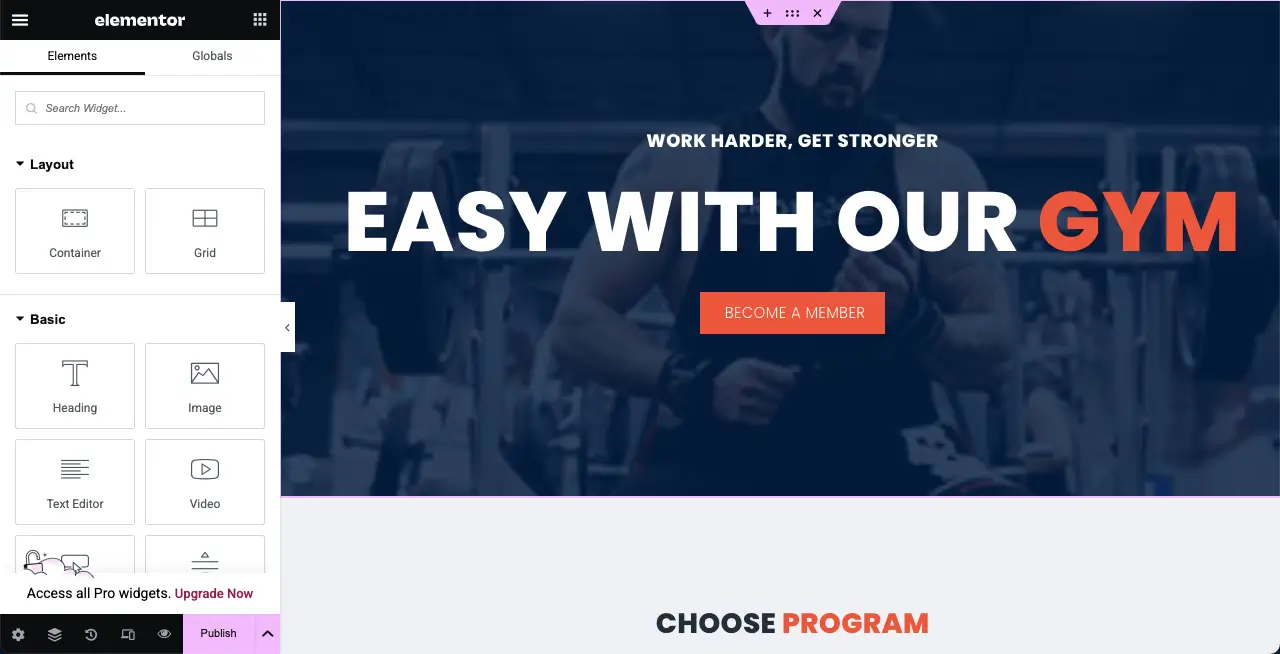
الخطوة 02: قم بإنشاء قسم جديد لإضافة عنصر واجهة البرمجية النصية النصية
قم بإنشاء قسم جديد لإضافة عنصر واجهة البرمجية النصية عن طريق النقر فوق أيقونة Plus (+) في الموضع المطلوب.
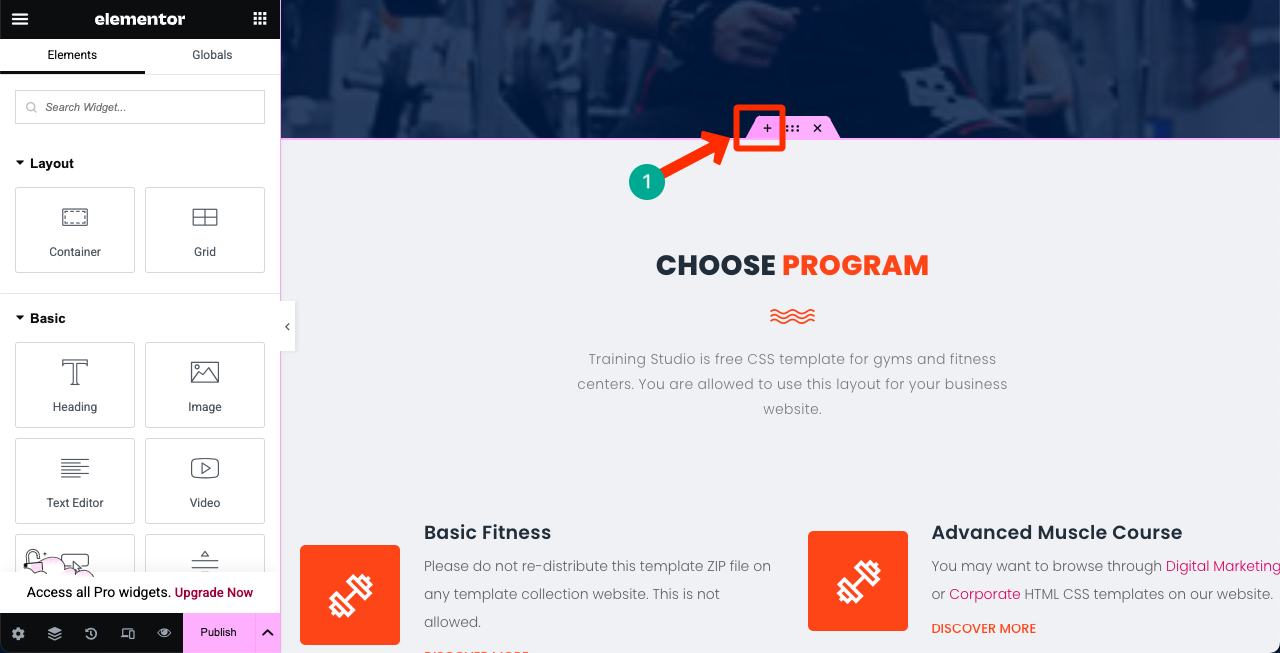
حدد بنية عمود للقسم الجديد. نحن نختار هيكل العمود المفرد للبرنامج التعليمي.
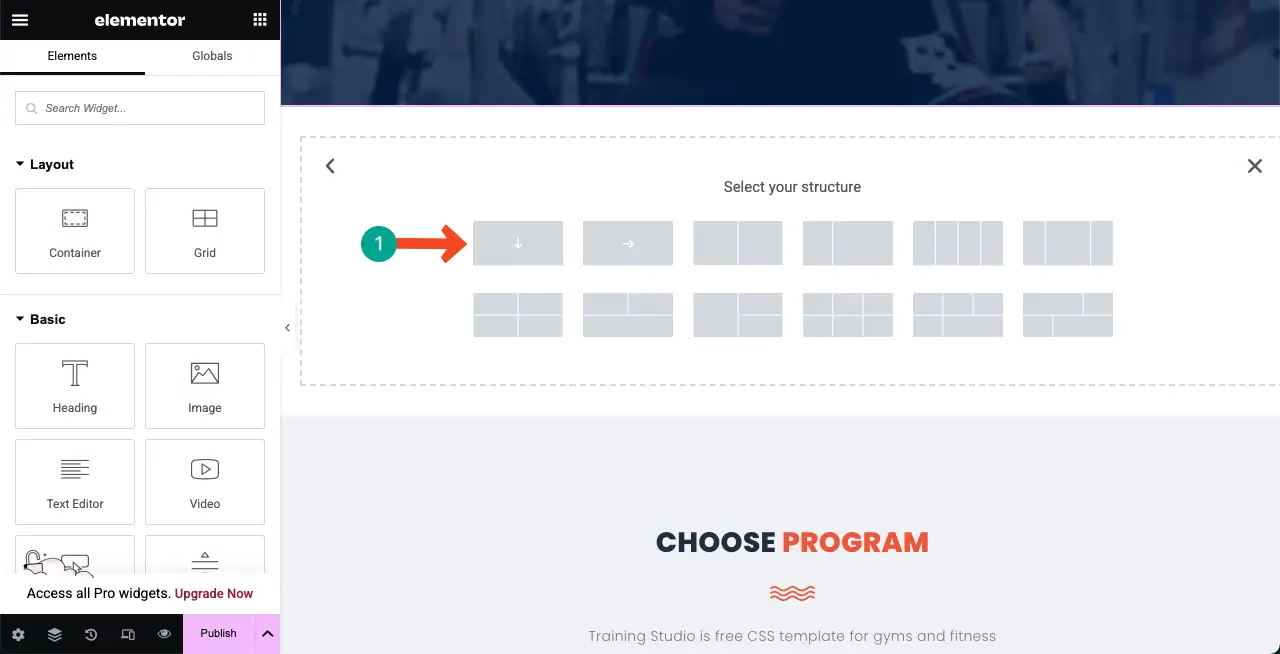
بمجرد إنشاء مساحة القسم الجديد ، قم بسحب وعنصر برنامج SCROLL النص في القسم.
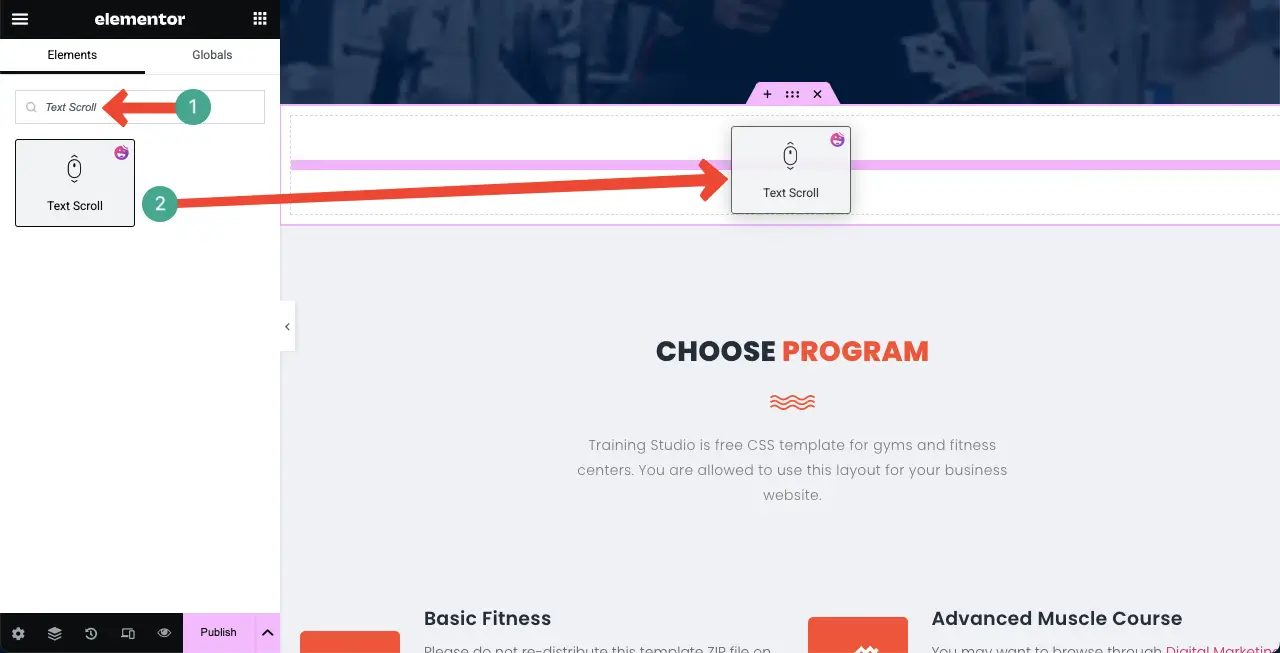
سيتم إضافة عنصر واجهة البرمجية النصية على الفور إلى القماش

الخطوة 03: حدد نوع التمرير
هناك أربعة أنواع التمرير في القطعة. هم:

- تسليط الضوء على الخط الرأسي
- تسليط الضوء على الخط الأفقي
- قناع الخط العمودي
- قناع الخط الأفقي
دعنا نرى في الفيديو أدناه كيف يتصرف كل من هذه الأنواع عند تحديدها.
دعنا نختار قناع الخط الأفقي للبرنامج التعليمي.
ملاحظة: بغض النظر عن نوع التمرير النص الذي تحدده ، ستكون خيارات الأسلوب هي نفسها بالنسبة لهم جميعًا.
الخطوة 04: قم بتوضيح عنصر واجهة البرمجية النصية النصية
تعال إلى علامة التبويب النمط. ستحصل على هذه الخيارات في علامة التبويب - المحاذاة ، لون النص ، الطباعة ، السكتة الدماغية ، الخلفية ، العتامة التقنيت ، وحشو الخط.
قم بالقيام الضرورية بنفسك باستخدام هذه الخيارات المتاحة ضمن علامة التبويب.
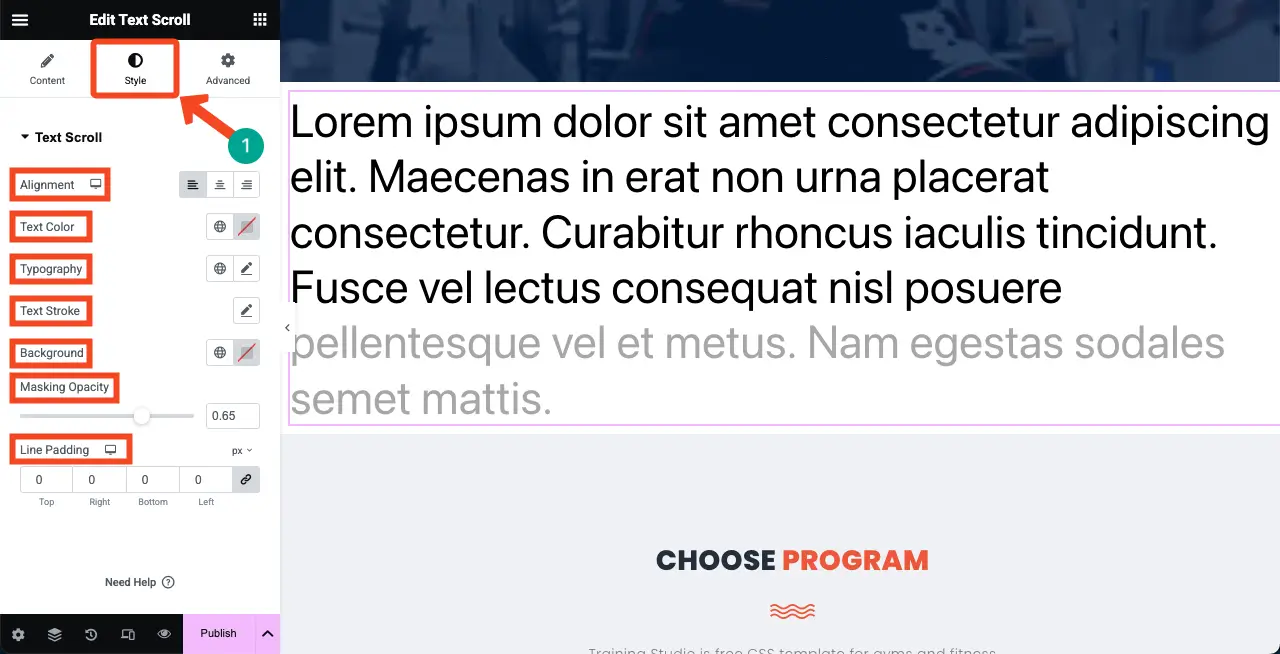
يمكنك أن ترى أننا أضفنا الأسلوب اللازم إلى عنصر واجهة المستخدم. لقد قمنا بتغيير لون النص ، ولون الخلفية ، والطباعة ، والسكتة الدماغية ، وما إلى ذلك.

وبالتالي ، يمكنك استخدام عنصر واجهة البرمجية النصية النصية وإنشاء محتوى جذاب كما تريد.
الخطوة 05: أضف المزيد من نص التمرير إلى صفحة الويب الخاصة بك
بنفس الطريقة ، يمكنك إضافة العديد من أقسام النصوص على موقع الويب الخاص بك ، وتغيير أنواعها. للإلهام ، شاهد مقاطع الفيديو المرفقة أدناه.
تسليط الضوء على الخط الرأسي
تسليط الضوء على الخط الأفقي
قناع الخط العمودي
قناع الخط الأفقي
آمل أنه بعد استكشاف البرنامج التعليمي بأكمله ، فهمت مدى سهولة إنشاء نص التمرير. حان دورك الآن لإنشاء نص التمرير الجذاب في WordPress مع Elementor و Happyaddons.
الأسئلة الشائعة على نص التمرير في WordPress
في هذا القسم ، أجابنا على بعض الأسئلة التي يتم طرحها بشكل متكرر عادة على Google والمنتديات عبر الإنترنت ووسائل التواصل الاجتماعي.
هل أحتاج إلى Elementor Pro لاستخدام أداة التمرير النصية؟
لا ، لا تحتاج إلى Elementor Pro. يتوفر أداة التمرير النصية في الإصدار المجاني من HappyAddons ، ويعمل مع الإصدار المجاني من Elementor .
هل من الممكن تغيير الخط واللون وحجم نص التمرير؟
نعم. يمكنك تخصيص نمط الخط ولون النص والخلفية والسرعة وحتى إضافة التأثيرات باستخدام محرر Elementor.
هل سيعمل نص التمرير على الأجهزة المحمولة؟
نعم ، نص التمرير يستجيب ويعمل بشكل جيد على كل من شاشات الأجهزة المحمولة والكمبيوتر اللوحي . يمكنك ضبط الإعدادات لتحسين عرض الهاتف المحمول إذا لزم الأمر.
هل يمكنني إضافة روابط إلى نص التمرير؟
نعم ، يمكنك جعل نص التمرير قابل للنقر. ما عليك سوى إضافة عنوان URL إلى نص المرساة الذي تريده حتى يتمكن الزوار من الانتقال مباشرة إلى الصفحة بالنقر فوقه.
هل أداة التمرير النصية سهلة الاستخدام للمبتدئين؟
قطعاً. لا تحتاج إلى أي مهارات ترميز. ما عليك سوى سحب وإسقاط عنصر واجهة المستخدم ، واكتب النص الخاص بك ، وقم بتعيين نمطك المفضل واتجاه التمرير.
الأفكار النهائية!
قد تكون إضافة نص التمرير إلى موقع WordPress الخاص بك تغييرًا بسيطًا ، ولكنه قد يؤدي ذلك إلى تأثير كبير. لا يمكن فقط ربط المستخدمين برسائلك المهمة ، ولكن يمكنه أيضًا عرض رسائلك بأناقة. عندما يكون Elementor و Happyaddons في متناول يديك ، فلن تحتاج إلى أن تكون خبير ترميز لإنشاء هذا.
نأمل أن يكون قد بذلوا قصارى جهدنا لشرح البرنامج التعليمي بأسهل طريقة حتى تتمكن من فهم العملية من أعلى إلى أسفل. ومع ذلك ، إذا كنت لا تحب قراءة منشورات المدونة الطويلة ، فلا تقلق! لدينا تعليمي فيديو جاهز على YouTube حول هذا الموضوع.
شاهد البرنامج التعليمي من فيديو YouTube المضمن أدناه. إذا كان لديك أي أسئلة في عقلك ، فذكرها في مربع التعليق أدناه. سنجيب على أسئلتك في أسرع وقت ممكن.
